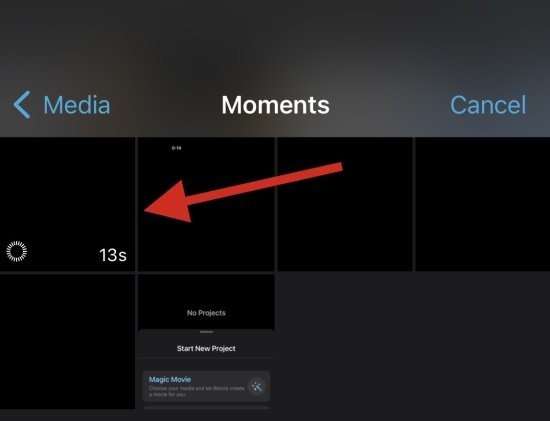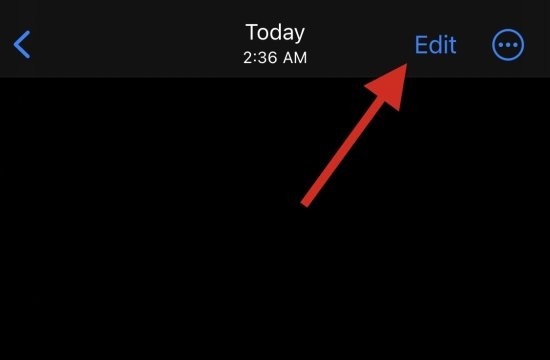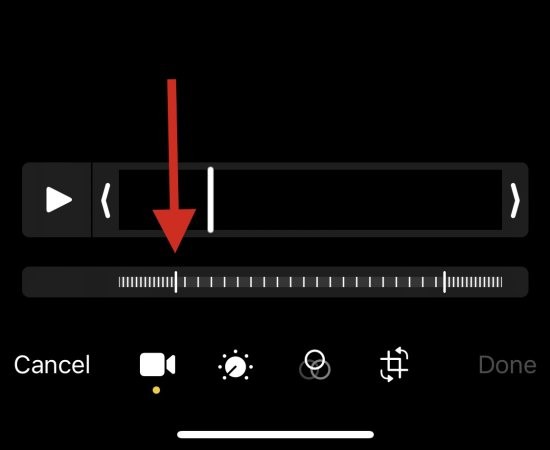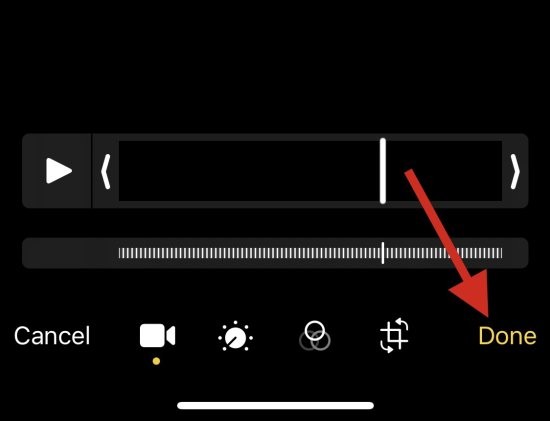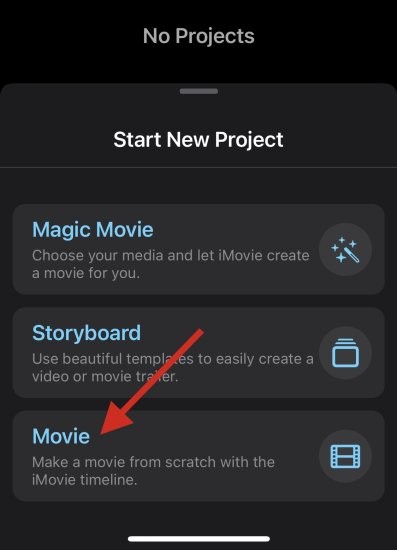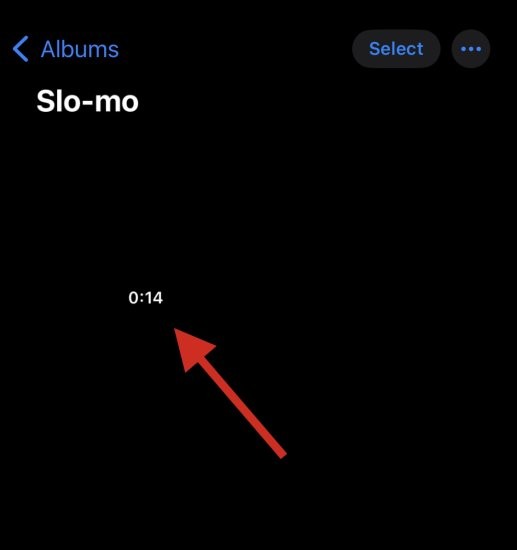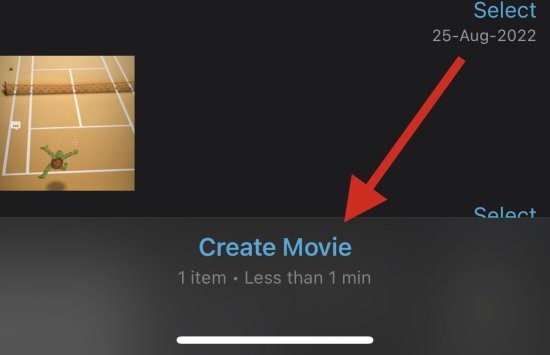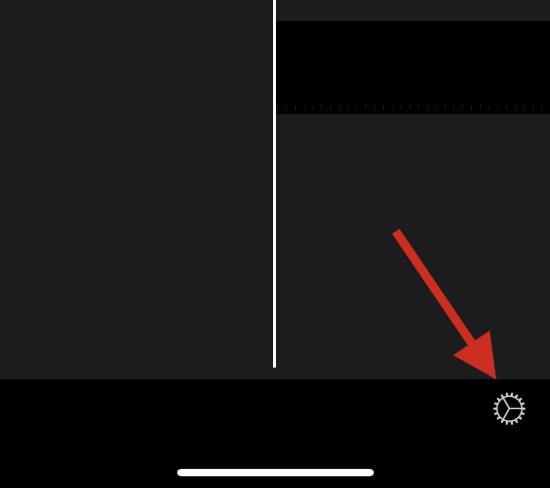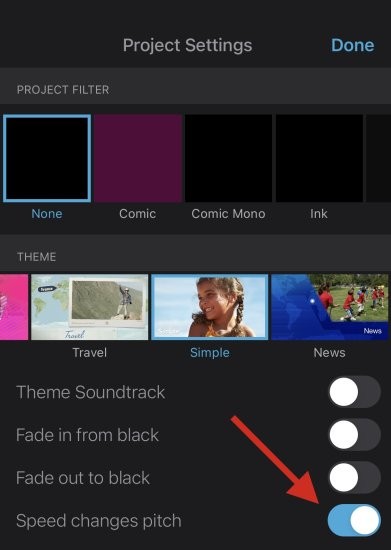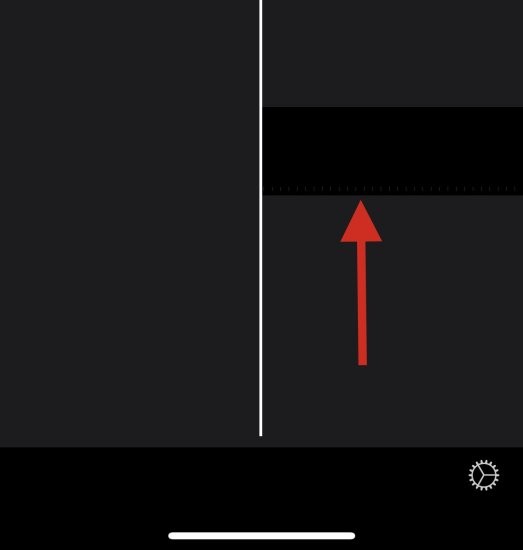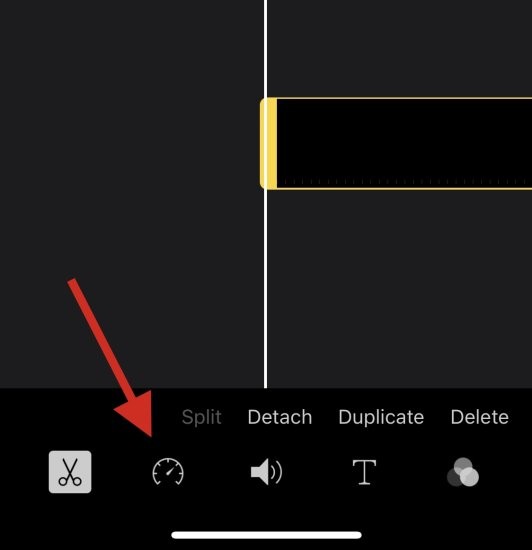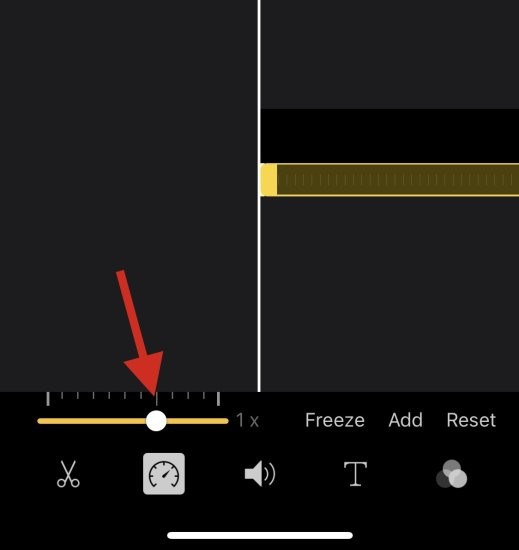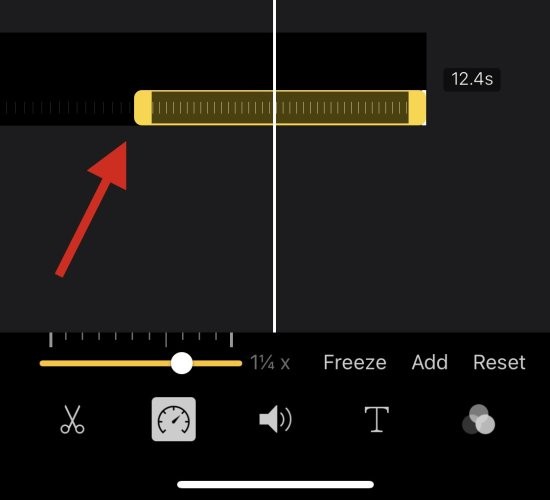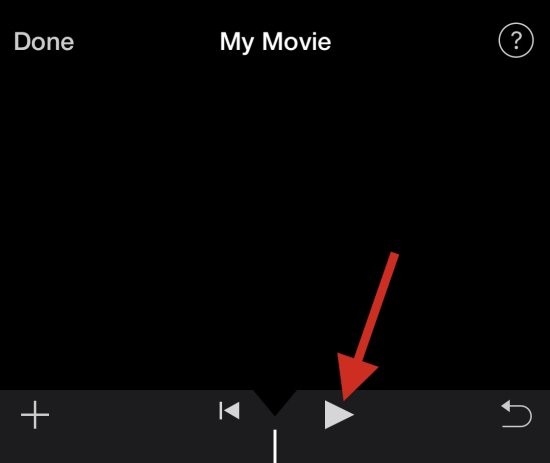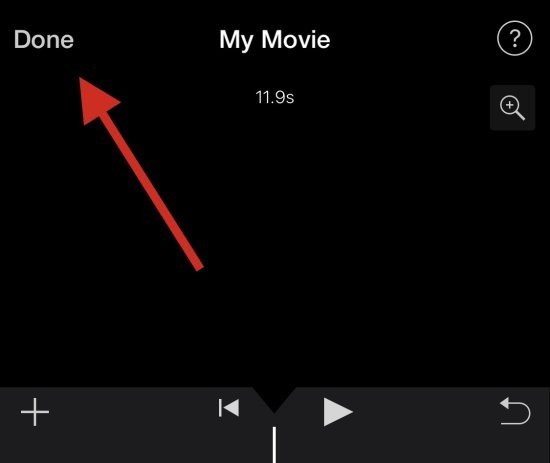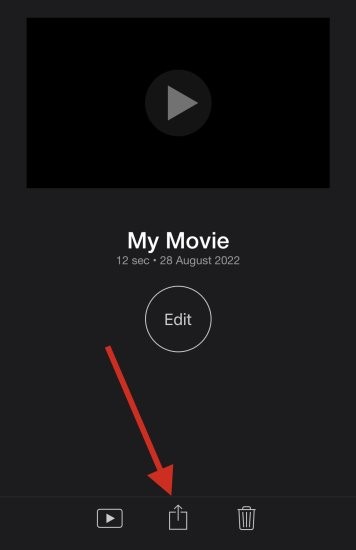2 Cara untuk Alih Keluar Slow Motion daripada Video pada iPhone
Pada peranti iOS, apl Kamera membolehkan anda merakam video gerak perlahan, walaupun pada 240 bingkai sesaat jika anda mempunyai iPhone terkini. Keupayaan ini membolehkan anda menangkap aksi berkelajuan tinggi dengan terperinci yang kaya. Tetapi kadangkala, anda mungkin mahu memainkan video gerak perlahan pada kelajuan biasa supaya anda boleh menghargai butiran dan tindakan dalam video dengan lebih baik.
Dalam artikel ini, kami akan menerangkan semua cara untuk mengalih keluar gerakan perlahan daripada video sedia ada pada iPhone.
Cara Mengalih Keluar Gerak Perlahan daripada Video pada iPhone [2 Kaedah]
Anda boleh menggunakan Apl Foto atau Apl iMovie untuk mengalih keluar gerakan perlahan daripada video pada peranti anda.
Kaedah 1: Menggunakan Apl Foto
- Buka apl Foto pada iPhone anda dan pilih video gerak perlahan yang anda inginkan daripada apl.

- Sekarang, klik Edit di penjuru kanan sebelah atas skrin.

- Anda kini akan memasuki mod penyuntingan video semasa dengan garis masa di bahagian bawah skrin. Gunakan ruang letak pada kedua-dua belah garis masa untuk melaraskan gerakan perlahan dalam video anda. Memandangkan kami ingin mengalih keluar gerakan perlahan daripada video semasa, seret pemegang tempat kiri ke bahagian paling kanan skrin.

- Klik Selesai apabila selesai.

Itu sahaja! Gerakan perlahan kini harus dialih keluar daripada video semasa pada peranti anda.
Kaedah 2: Gunakan Apl iMovie
apl iMovie ialah editor video mudah alih yang komprehensif yang boleh membantu anda mempercepatkan video dan mengalih keluar gerakan perlahan daripadanya. Sila ikuti langkah di bawah untuk membantu anda melalui proses tersebut.
- Buka apl iMovie pada iPhone anda dan ketik "Filem." Anda boleh memuat turun aplikasi pada iPhone anda menggunakan pautan ini.

- Klik dan pilih video yang ingin anda alih keluar dari gerakan perlahan.

- Selepas memilih, klik Cipta Filem.

- Video kini akan ditambahkan pada projek baharu dan anda sepatutnya mendapat garis masa yang sama di bahagian bawah skrin. Klik dan pilih ikon gear.

- Hidupkan suis untuk perubahan padang kelajuan (jika belum didayakan).

- Sekarang klik dan pilih garis masa video.

- Klik pada ikon kelajuan.

- Gunakan peluncur kuning untuk melaraskan kelajuan video gerak perlahan seperti yang dikehendaki.

- Jika anda ingin mempercepatkan video secara terpilih, klik dan seret pada penghujung bahagian gerak perlahan garis masa.

- Kami kini mengesyorkan anda menekan ikon "Main" untuk pratonton video.

- Audio dalam video harus sepadan dengan kelajuan semasa. Ini boleh membantu anda menilai video dengan mudah dan melaraskannya kepada kelajuan biasa. Setelah anda berpuas hati dengan pratonton, klik Selesai.

- Sekarang, gunakan ikon Kongsi di bahagian bawah untuk berkongsi atau menyimpan video anda mengikut keperluan berdasarkan keperluan semasa anda.

Ini adalah cara anda boleh menggunakan iMovie untuk mempercepatkan video pada peranti anda.
Soalan Lazim
Berikut ialah beberapa soalan lazim tentang mengalih keluar gerakan perlahan daripada video yang sepatutnya membantu anda mempercepatkan. Mari mulakan.
Bolehkah saya menambah gerakan perlahan pada video saya?
Ya, anda boleh menambah gerakan perlahan kembali ke video anda menggunakan mana-mana kaedah di atas.
Cuma kembalikan perubahan yang anda buat dalam projek iMovie anda atau gunakan ciri pengeditan dalam Foto sekali lagi untuk menambahkan gerakan perlahan pada video anda.
Nota: Apabila menggunakan apl Foto, anda tidak boleh menambah gerakan perlahan pada video yang tidak dirakam dalam gerakan perlahan.
Bolehkah saya menambah gerakan perlahan pada video biasa?
Ya. Anda boleh menambah gerakan perlahan pada video biasa menggunakan apl iMovie. Walau bagaimanapun, anda tidak boleh menggunakan apl Foto untuk menambah gerakan perlahan pada video biasa.
Adakah memulihkan video kepada kelajuan normal akan mengurangkan saiznya?
Malangnya, memulihkan video kepada kelajuan normal tidak mengurangkan saiznya apabila menggunakan apl Foto. Kami mengesyorkan menggunakan apl iMovie untuk membantu mengurangkan saiz dengan mengalih keluar bingkai tambahan daripada video berkenaan.
Atas ialah kandungan terperinci 2 Cara untuk Alih Keluar Slow Motion daripada Video pada iPhone. Untuk maklumat lanjut, sila ikut artikel berkaitan lain di laman web China PHP!

Alat AI Hot

Undresser.AI Undress
Apl berkuasa AI untuk mencipta foto bogel yang realistik

AI Clothes Remover
Alat AI dalam talian untuk mengeluarkan pakaian daripada foto.

Undress AI Tool
Gambar buka pakaian secara percuma

Clothoff.io
Penyingkiran pakaian AI

AI Hentai Generator
Menjana ai hentai secara percuma.

Artikel Panas

Alat panas

Notepad++7.3.1
Editor kod yang mudah digunakan dan percuma

SublimeText3 versi Cina
Versi Cina, sangat mudah digunakan

Hantar Studio 13.0.1
Persekitaran pembangunan bersepadu PHP yang berkuasa

Dreamweaver CS6
Alat pembangunan web visual

SublimeText3 versi Mac
Perisian penyuntingan kod peringkat Tuhan (SublimeText3)

Topik panas
 1377
1377
 52
52
 Platform Perdagangan Platform Perdagangan Rasmi dan Alamat Pemasangan Rasmi
Feb 13, 2025 pm 07:33 PM
Platform Perdagangan Platform Perdagangan Rasmi dan Alamat Pemasangan Rasmi
Feb 13, 2025 pm 07:33 PM
Artikel ini memperincikan langkah -langkah untuk mendaftar dan memuat turun aplikasi terkini di laman web rasmi Gate.io. Pertama, proses pendaftaran diperkenalkan, termasuk mengisi maklumat pendaftaran, mengesahkan nombor e -mel/telefon bimbit, dan menyelesaikan pendaftaran. Kedua, ia menerangkan cara memuat turun aplikasi Gate.io pada peranti iOS dan peranti Android. Akhirnya, petua keselamatan ditekankan, seperti mengesahkan kesahihan laman web rasmi, membolehkan pengesahan dua langkah, dan berjaga-jaga terhadap risiko phishing untuk memastikan keselamatan akaun pengguna dan aset.
 Cara Muat turun DeepSeek
Feb 19, 2025 pm 05:45 PM
Cara Muat turun DeepSeek
Feb 19, 2025 pm 05:45 PM
Pastikan untuk mengakses muat turun laman web rasmi dan periksa dengan teliti nama domain dan reka bentuk laman web. Selepas memuat turun, imbas fail. Baca protokol semasa pemasangan dan elakkan cakera sistem semasa memasang. Uji fungsi dan hubungi perkhidmatan pelanggan untuk menyelesaikan masalah. Kemas kini versi dengan kerap untuk memastikan keselamatan dan kestabilan perisian.
 Berbilang pengguna iPhone 16 Pro melaporkan isu pembekuan skrin sentuh, mungkin dikaitkan dengan sensitiviti penolakan tapak tangan
Sep 23, 2024 pm 06:18 PM
Berbilang pengguna iPhone 16 Pro melaporkan isu pembekuan skrin sentuh, mungkin dikaitkan dengan sensitiviti penolakan tapak tangan
Sep 23, 2024 pm 06:18 PM
Jika anda sudah mendapatkan peranti daripada barisan iPhone 16 Apple — lebih khusus lagi, 16 Pro/Pro Max — kemungkinan besar anda baru-baru ini menghadapi beberapa jenis isu dengan skrin sentuh. Perkara utama ialah anda tidak bersendirian—laporan
 cadangan alat ai
Nov 29, 2024 am 11:08 AM
cadangan alat ai
Nov 29, 2024 am 11:08 AM
Artikel ini memperkenalkan enam alatan AI yang popular, termasuk Douyin Doubao, Wenxin Yige, Tencent Zhiying, Baidu Feipiao EasyDL, Baidu AI Studio dan iFlytek Spark Cognitive Large Model. Alat ini merangkumi fungsi yang berbeza seperti penciptaan teks, penjanaan imej, penyuntingan video dan pembangunan model AI. Memilih alat AI yang betul memerlukan pertimbangan faktor seperti keperluan fungsi, tahap teknikal dan belanjawan kos. Alat ini menyediakan penyelesaian yang mudah dan cekap untuk individu dan perniagaan yang memerlukan bantuan AI.
 Anbi App Rasmi Muat turun v2.96.2 Pemasangan versi terkini ANBI Versi Android Rasmi
Mar 04, 2025 pm 01:06 PM
Anbi App Rasmi Muat turun v2.96.2 Pemasangan versi terkini ANBI Versi Android Rasmi
Mar 04, 2025 pm 01:06 PM
Langkah Pemasangan Rasmi Binance: Android perlu melawat laman web rasmi untuk mencari pautan muat turun, pilih versi Android untuk memuat turun dan memasang; Semua harus memberi perhatian kepada perjanjian melalui saluran rasmi.
 Bagaimana untuk menyelesaikan masalah 'Kunci Array Undefined' Sign ''ralat ketika memanggil Alipay Easysdk menggunakan PHP?
Mar 31, 2025 pm 11:51 PM
Bagaimana untuk menyelesaikan masalah 'Kunci Array Undefined' Sign ''ralat ketika memanggil Alipay Easysdk menggunakan PHP?
Mar 31, 2025 pm 11:51 PM
Penerangan Masalah Apabila memanggil Alipay Easysdk menggunakan PHP, selepas mengisi parameter mengikut kod rasmi, mesej ralat dilaporkan semasa operasi: "Undefined ...
 Muat turun Pautan Pakej Pemasangan Versi OUYI IOS
Feb 21, 2025 pm 07:42 PM
Muat turun Pautan Pakej Pemasangan Versi OUYI IOS
Feb 21, 2025 pm 07:42 PM
Ouyi adalah pertukaran cryptocurrency terkemuka di dunia dengan aplikasi rasmi IOSnya yang menyediakan pengguna dengan pengalaman pengurusan aset digital yang mudah dan selamat. Pengguna boleh memuat turun pakej pemasangan versi OUYI IOS secara percuma melalui pautan muat turun yang disediakan dalam artikel ini, dan nikmati fungsi utama berikut: Platform Perdagangan Mudah: Pengguna dengan mudah boleh membeli dan menjual beratus -ratus cryptocurrency pada aplikasi OUYI iOS, termasuk Bitcoin dan Ethereum dan dogecoin. Penyimpanan yang selamat dan boleh dipercayai: OUYI mengamalkan teknologi keselamatan maju untuk menyediakan pengguna dengan penyimpanan aset digital yang selamat dan boleh dipercayai. 2FA, pengesahan biometrik dan langkah -langkah keselamatan lain memastikan bahawa aset pengguna tidak dilanggar. Data Pasaran Masa Nyata: Aplikasi OUYI IOS menyediakan data dan carta pasaran masa nyata, yang membolehkan pengguna memahami penyulitan pada bila-bila masa
 Bagaimana cara memasang dan mendaftarkan aplikasi untuk membeli duit syiling maya?
Feb 21, 2025 pm 06:00 PM
Bagaimana cara memasang dan mendaftarkan aplikasi untuk membeli duit syiling maya?
Feb 21, 2025 pm 06:00 PM
Abstrak: Artikel ini bertujuan untuk membimbing pengguna tentang cara memasang dan mendaftarkan aplikasi perdagangan mata wang maya pada peranti Apple. Apple mempunyai peraturan yang ketat mengenai aplikasi mata wang maya, jadi pengguna perlu mengambil langkah khas untuk menyelesaikan proses pemasangan. Artikel ini akan menghuraikan langkah -langkah yang diperlukan, termasuk memuat turun aplikasi, membuat akaun, dan mengesahkan identiti anda. Berikutan panduan artikel ini, pengguna boleh dengan mudah menyediakan aplikasi perdagangan mata wang maya pada peranti Apple mereka dan mula berdagang.